2024年01月08日 satou hikari ディズニープラス 動画 ダウンロード
2024年01月08日 satou hikari ディズニープラス 動画 ダウンロード


ディズニー映画を見放題で楽しめる定番の動画配信サービス「Disney+(ディズニープラス)」。洋画やアニメ、韓国ドラマ、日本ドラマなど、ディズニープラスでしか見れない作品がたくさんあります。
他の定額制サービスと比べると、スマホとタブレットでダウンロードした動画を無制限に再生できるディズニープラスのほうが優れています。しかし、一部の作品ダウンロードされない、ダウンロードした動画が自動で削除されることもあります。
今回はPC・iPhone・Androidでディズニープラス動画を録画・ダウンロードして保存する方法を紹介したいと思います。
目次CLOSE
CleverGet スクリーンレコーダーを使えば、Windows・Macでディズニープラス動画を最大1080Pの高画質で録画できます。ワンクリックするだけでディズニープラスのドラマや映画をMP4/MKV形式として録画保存できて、動画のメタデータ情報も一括保存できます。
Disney+だけでなく、CleverGet スクリーンレコーダーはNHKプラス、Amazonプライム、Hulu、U-NEXT、ABEMA、Netflix、FODなどのオンデマンド動画を簡単に録画して保存できます。録画した動画はいつでもどこでも何回でも楽しめます。


CleverGetでディズニープラス動画を録画する手順は以下の通りです。
CleverGetを起動します。
録画したい動画のリンク先をURL入力欄にコピペすることでCleverGetで動画を再生します。
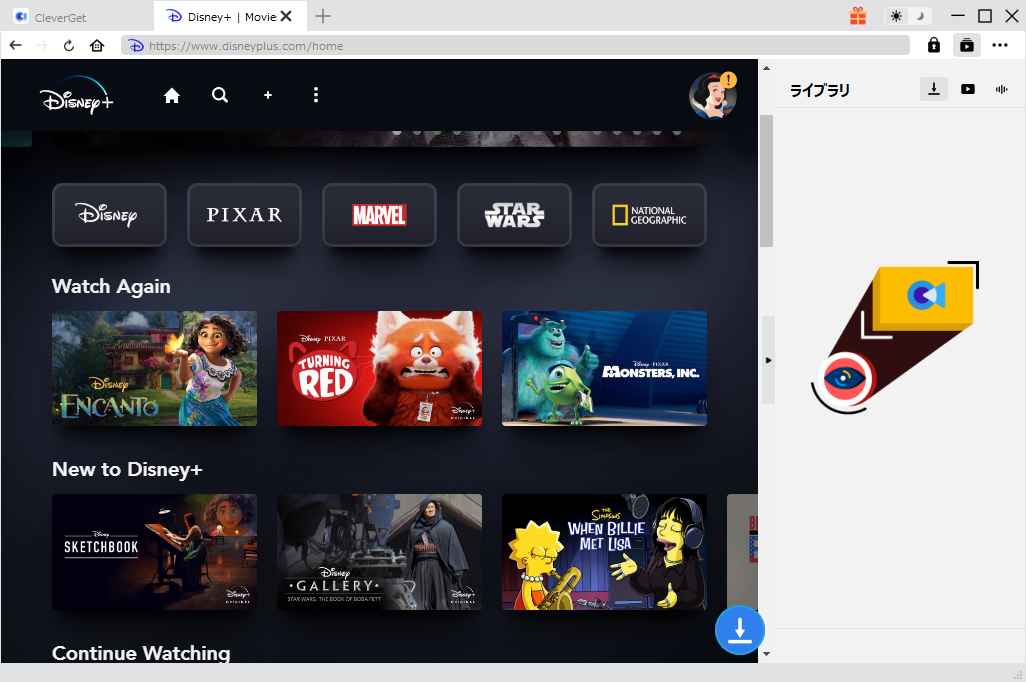
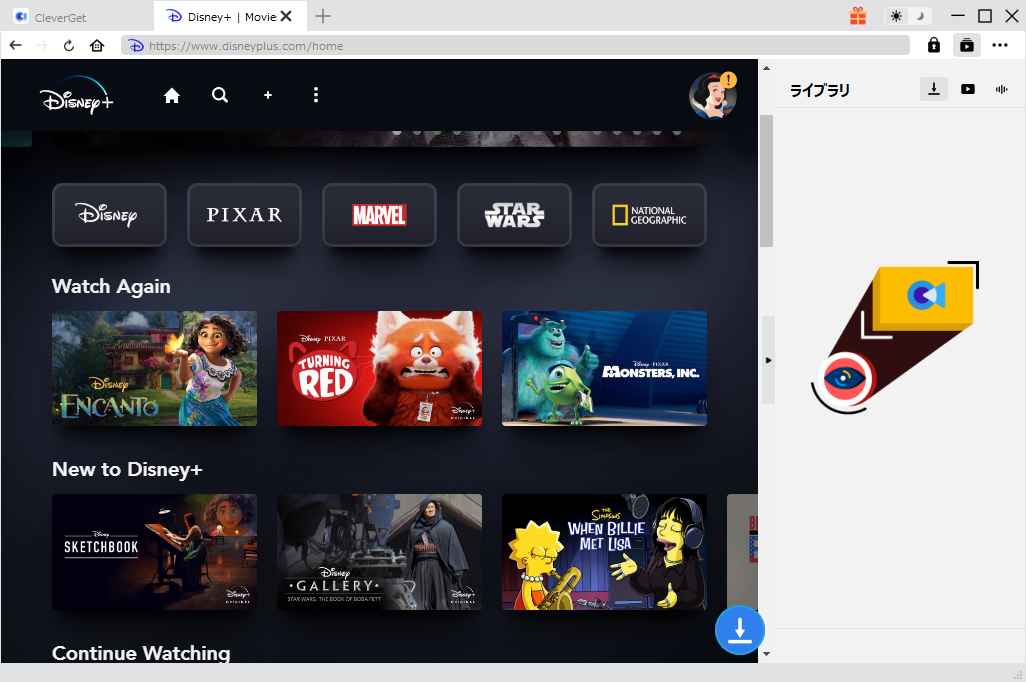
左上にある画面録画をクリックし、必要に応じて動画の画質、保存先と出力フォーマットを選択します。
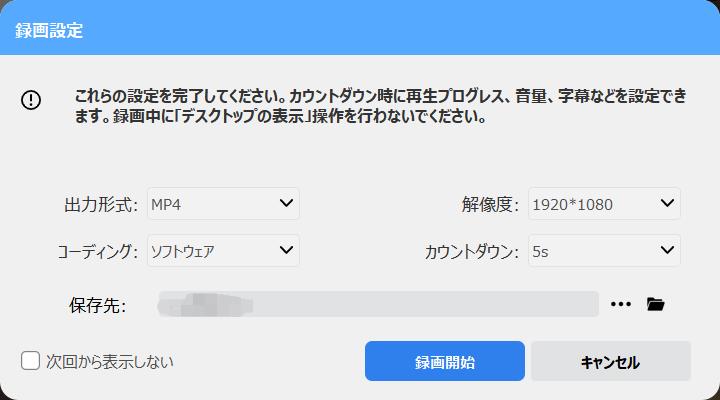
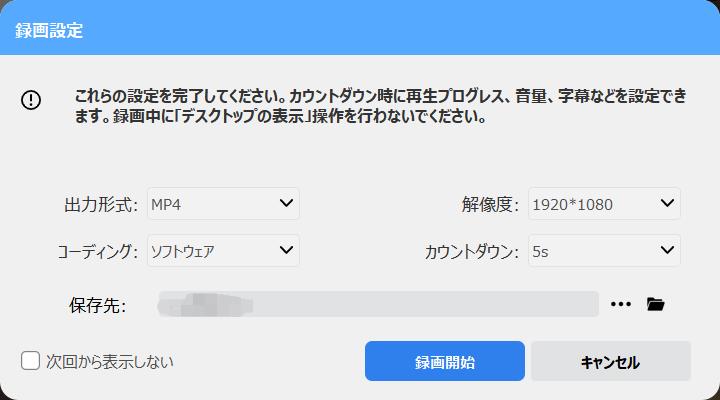
録画開始をクリックすると動画の録画が開始します。
録画済みの動画ファイルは右のライブラリでチェックできます。
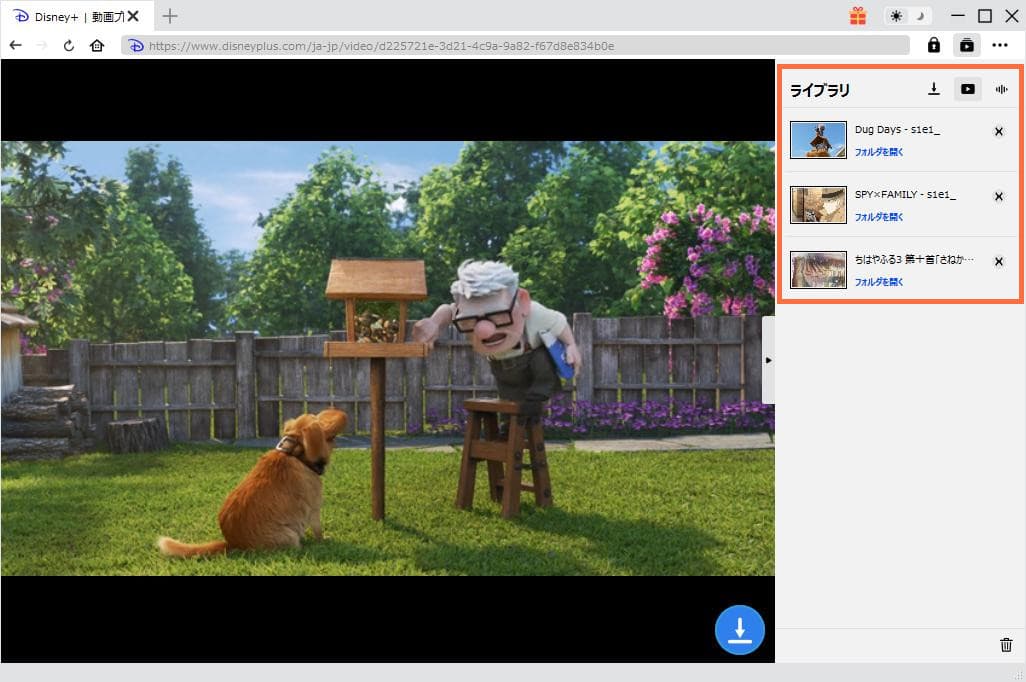
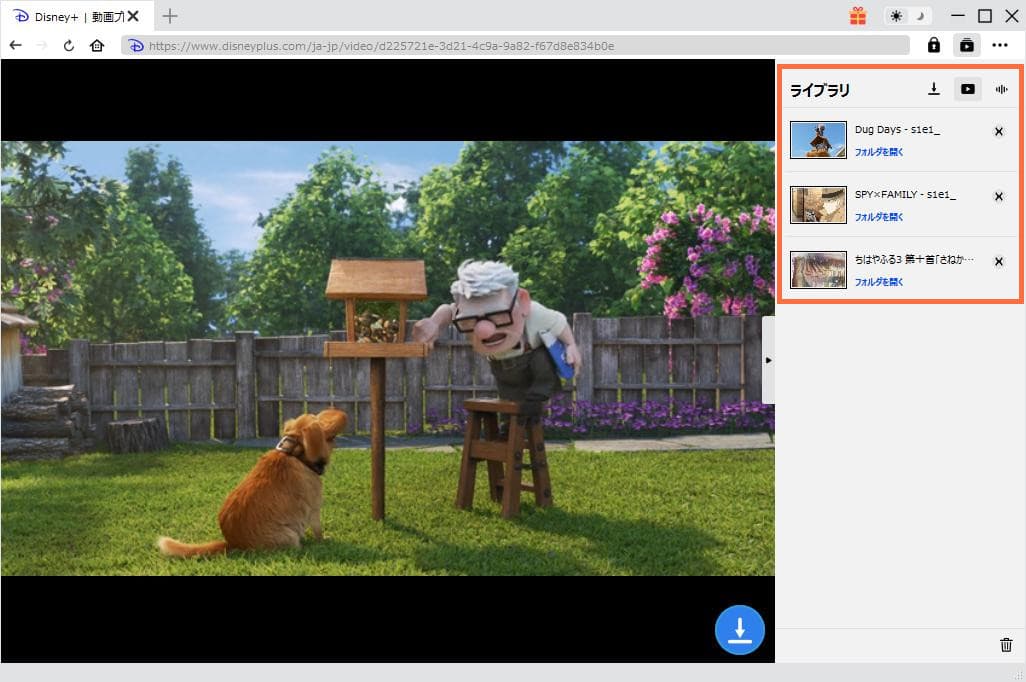
iOS 11以降を搭載したiPhoneでは、「画面録画」という機能が利用できます。誰でも簡単にiPhoneの画面を録画可能です。
iPhoneでディズニープラス動画を録画する手順は以下の通りです。
録画したい動画を再生します。
「コントロールセンター」から画面収録のアイコンをタップすることで画面収録機能を起動します。
するとカウントダウンが始まり、3秒後に画面録画がスタートします。
録画した動画ファイルは写真アプリで確認できます。
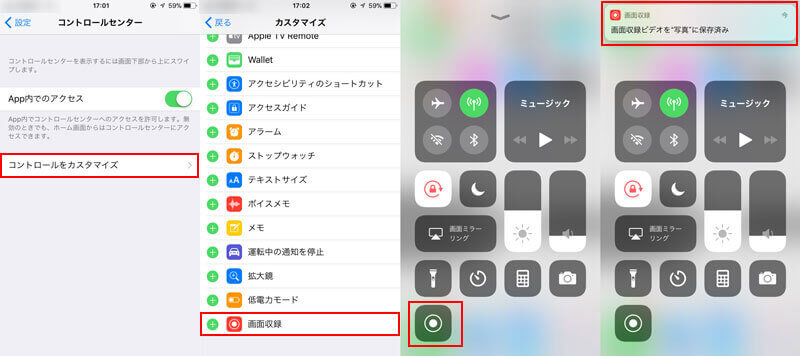
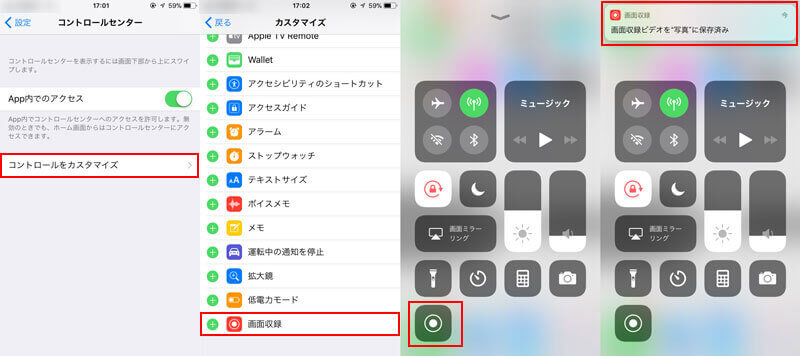
Androidスマホで動画を録画する場合、AZスクリーンレコーダーというAndroid 向けの信頼性の高い画面録画アプリをお勧めします。ビデオ通話の記録や動画保存、ライブストリーミング、動画編集によく使われいます。
Androidでディズニープラス動画を録画する手順は以下の通りです。
対象動画を再生します。
スマホのホーム画面からアプリのアイコンをタップします。
「今すぐ開始」をタップし、カウントダウンが終わると録画が開始されます。
画面録画する前にアプリの設定画面で動画の保存先を自由に変更できます。
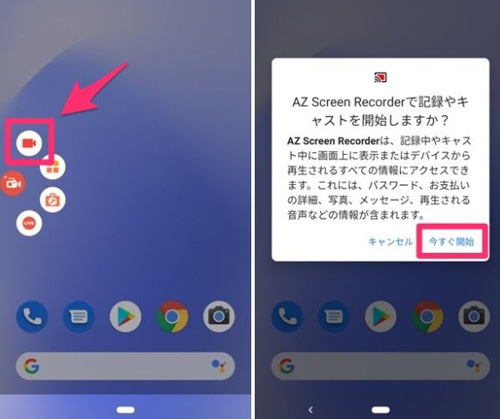
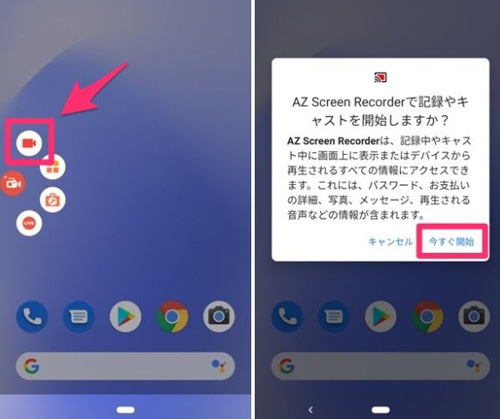
CleverGet Disney+動画ダウンロードはHD画質(720P)でディズニープラス動画のurlを抽出して一括ダウンロードして永久保存するための専用ソフトです。ダウンロードした動画はMP4形式に保存され、ほとんどのプレーヤーと再生機器と互換性があります。また、用途によりお好みの字幕と音声トラックをキープ可能!さらに、複数のエピソードまたはシーズン全体を高速で一括ダウンロードすることが可能です。
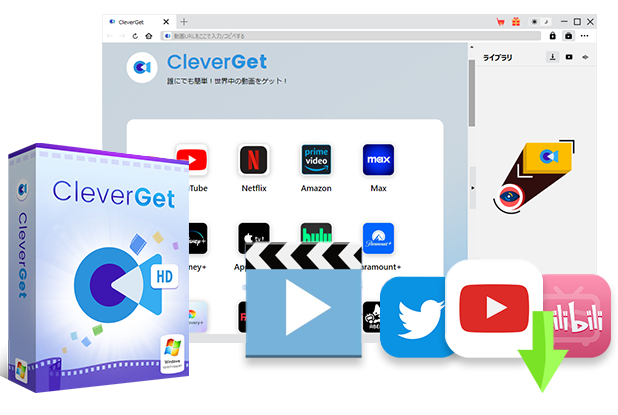
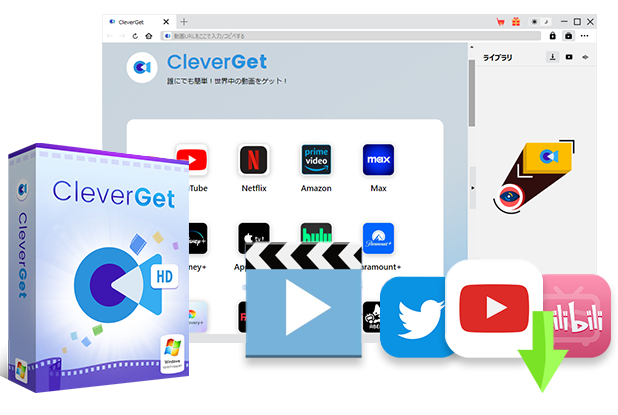
CleverGetでディズニープラス動画をダウンロードする手順は以下の通りです。
CleverGetにディズニープラスの動画のURLをコピー・貼り付けします。
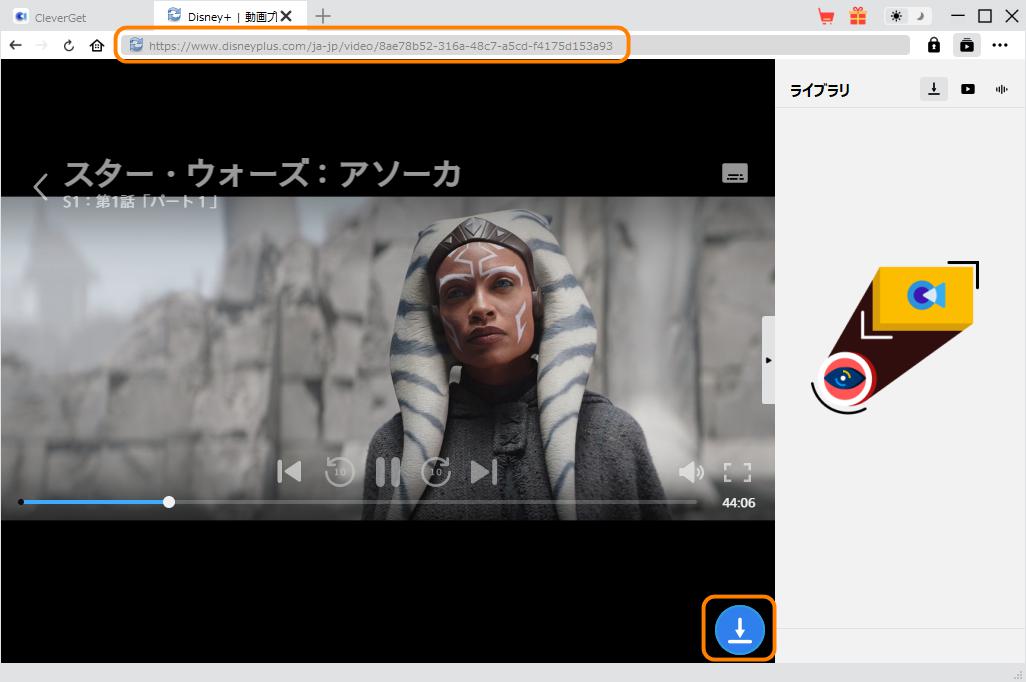
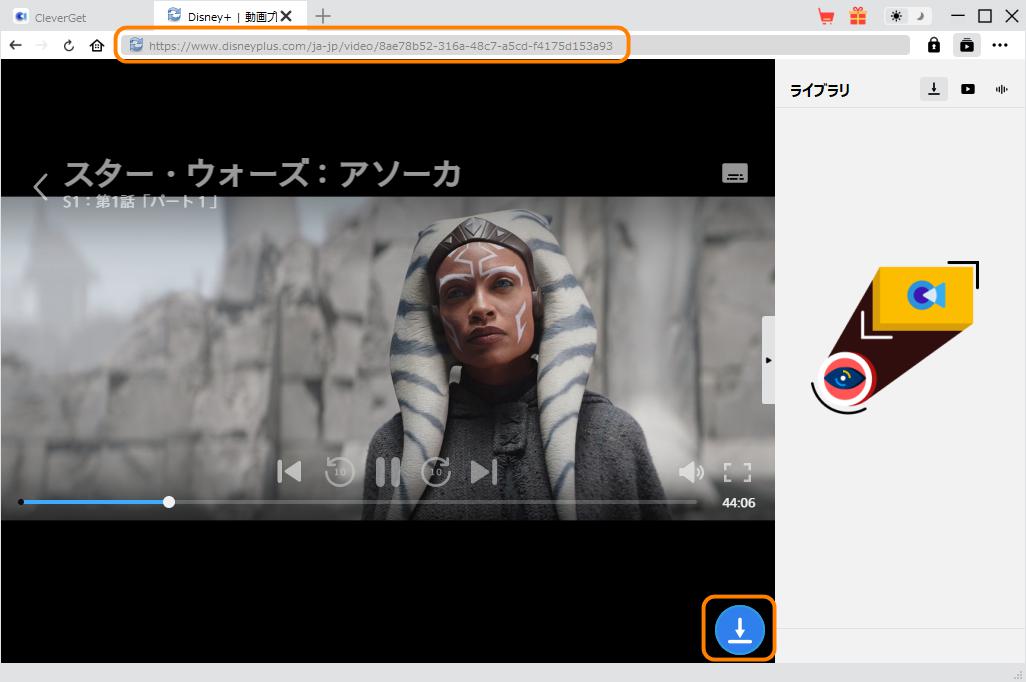
保存したい動画の解像度、字幕、音声、および出力形式を選択します。
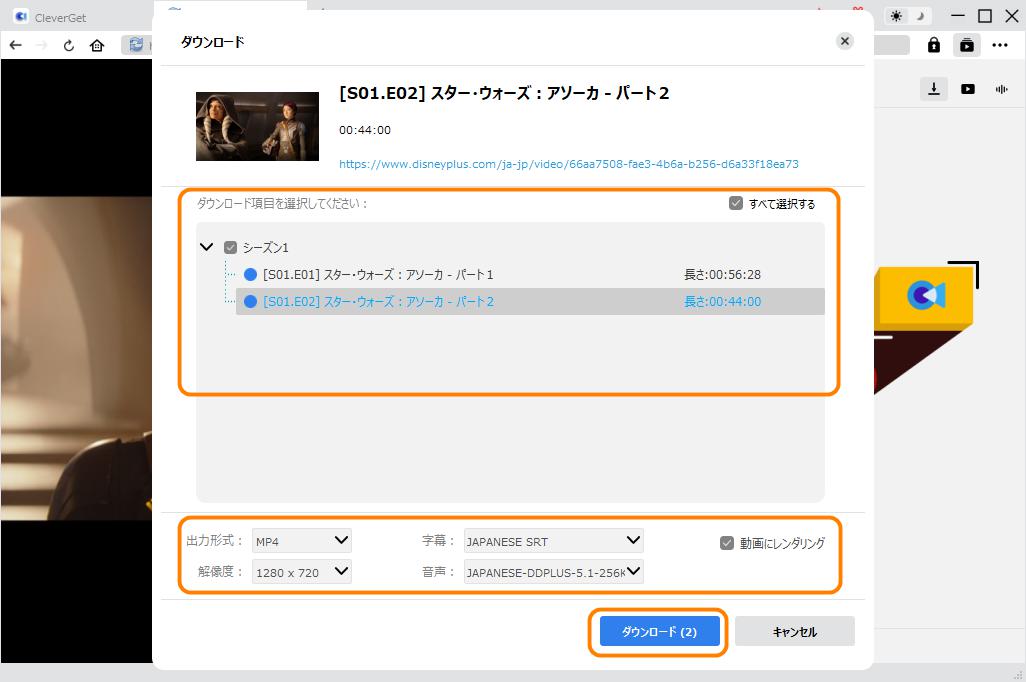
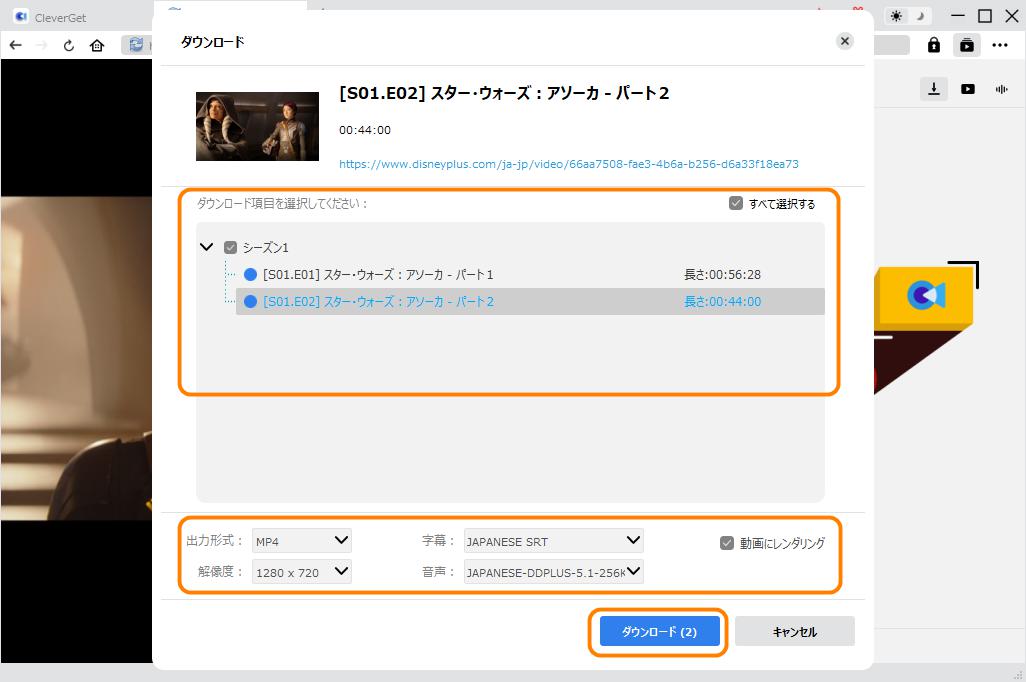
Disney+動画のダウンロードを開始します。
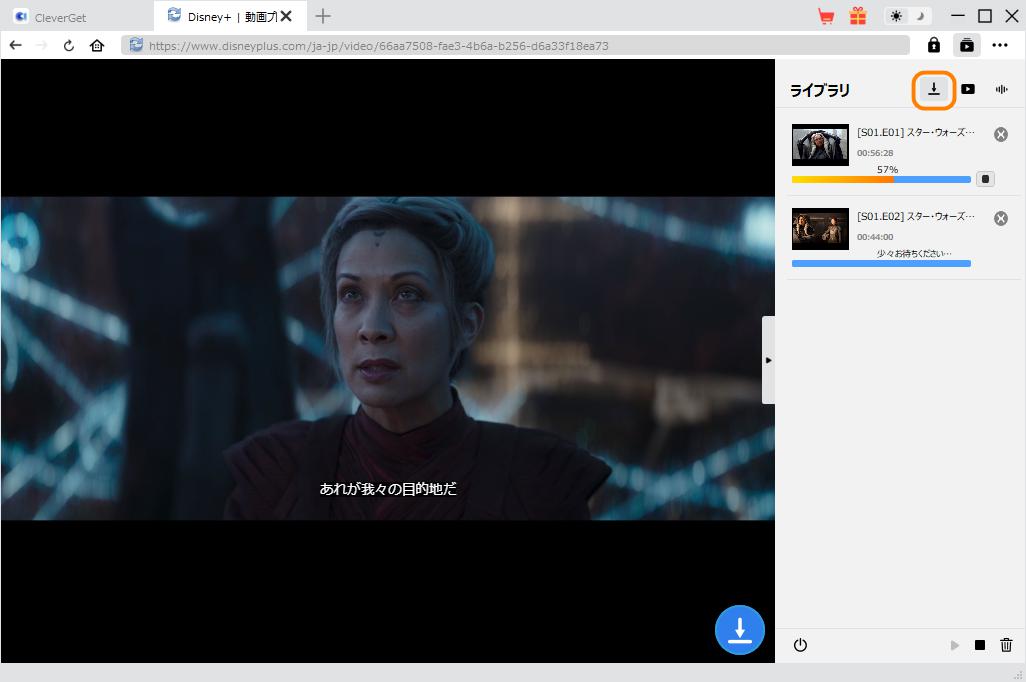
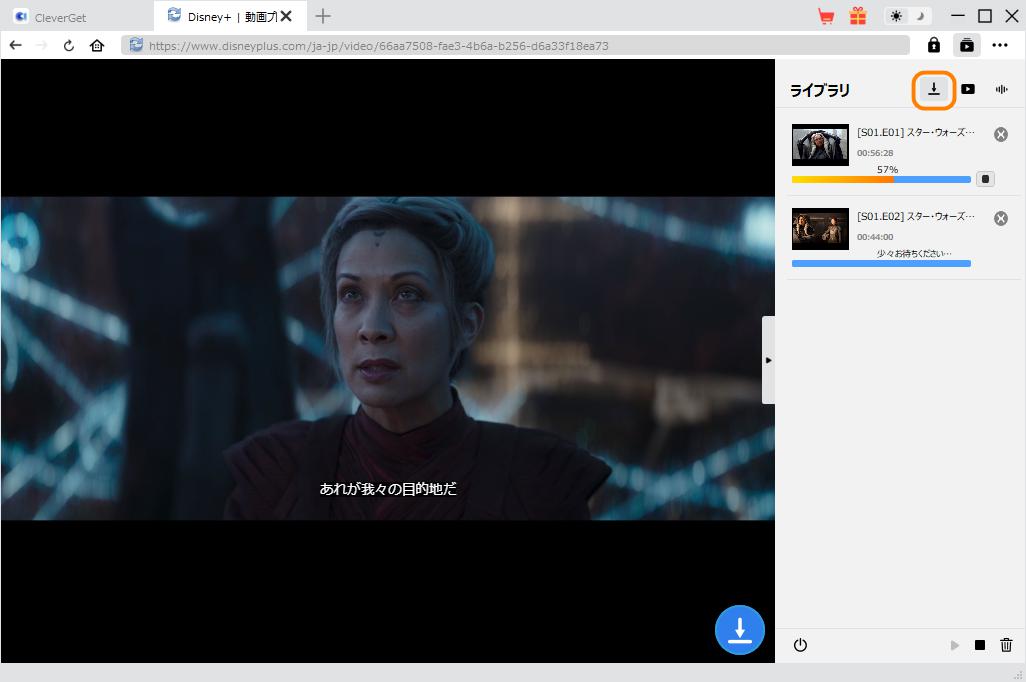
ディズニープラスではダウンロード機能が搭載して、一部の作品をダウンロードしてオフライン再生することが可能です。ネット環境を持たない場合は、ディズニープラスアプリでダウンロードした動画を無制限に見られます。
スマホやタブレットでディズニープラス動画をダウンロードするは以下の通りです。
ディズニープラスアプリを開きます。
ダウンロードしたい作品を選択して、詳細ページを開きます。
「ダウンロード」ボタンをタップするとダウンロードが始まります。
ダウンロード項目をタップして、ダウンロード済みの作品を管理・再生できます。
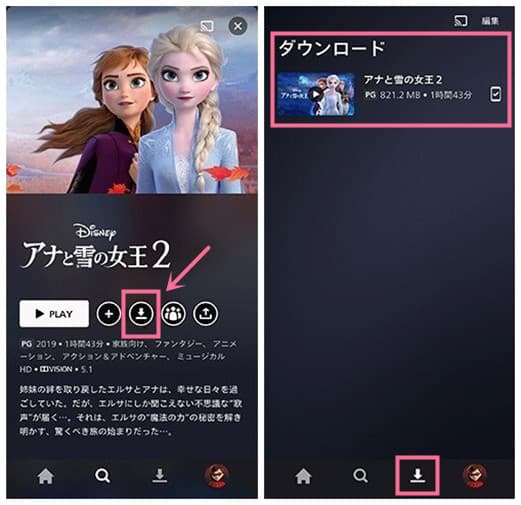
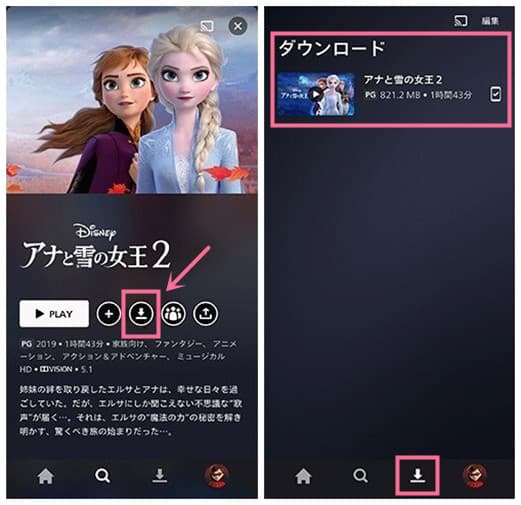
ディズニープラスに配信されている映像にはDRM保護が掛かっています。コピーガードによりディズニープラス作品を録画すると、画面が真っ暗で映らないことがよくあります。アプリ側で制限されている場合は、画面録画を諦めるしかありません。パソコンで録画するなら、CleverGet スクリーンレコーダーという素晴らしいPC画面録画ソフトをお勧めします。
バレません。スマホにせよ、パソコンにせよ、どんな端末でディズニープラスを録画してもディズニープラス側に通知が届くことはありません。
できます。まずは第三者ソフトを利用してディズニープラス動画を録画・ダウンロードしましょう。次に、DVDオーサリングソフトで保存したディズニープラス動画を空白のDVDディスクに焼くことができます。
Rating: 4.8 / 5 (154 Reviews)
関連トピック
2024-04-17
SupJavで接続確認が表示され、ブロックされて開かない時の対処法は?
2024-04-16
Avgleで「サイト接続の安全性を確認しています」と表示されて見れない時の対処法は?
2024-04-15
MP3音楽のID3タグを編集する方法(インストール不要ツール・フリーソフト)おすすめの7選を紹介!
2024-04-12
JADE NETは危険?口コミや安全性、動画の保存方法とダウンロードできない時の対応策を徹底紹介!
2024-04-16
X(Twitter)動画を保存する方法まとめ!PC・iPhone・スマホで利用可能!
2024-03-27
【Pcolle レビュー】Pcolleで動画を購入・ダウンロードする方法や安全性などを紹介!
30日間
返金保証
30日間の全額返金保証を提供しております。返金ポリシーにより、全てのお客さまに、安心して最高のサービスと製品を提供させていただきます。
1営業日以内
サポート対応
1営業日以内に安心サポート。お客様サポートや技術サポートでも経験豊富なスタッフが迅速に対応しております。
1,000万以上
のユーザー
全世界で千万以上のお客さまや法人様にご利用いただいています。信頼性が高く、ユーザーが安心して利用できる製品を提供いたします。
100%安全
安心ショップ
オンラインストアのデータ通信はベリサイン社の最新技術によって保護されています。安全なショッピングをお楽しみいただけます。